- Excel permite gestionar archivos mediante registros, enlaces y datos clave.
- La integración con Microsoft 365 mejora la organización y accesibilidad.
- La colaboración en tiempo real y las tablas dinámicas optimizan el trabajo en equipo.
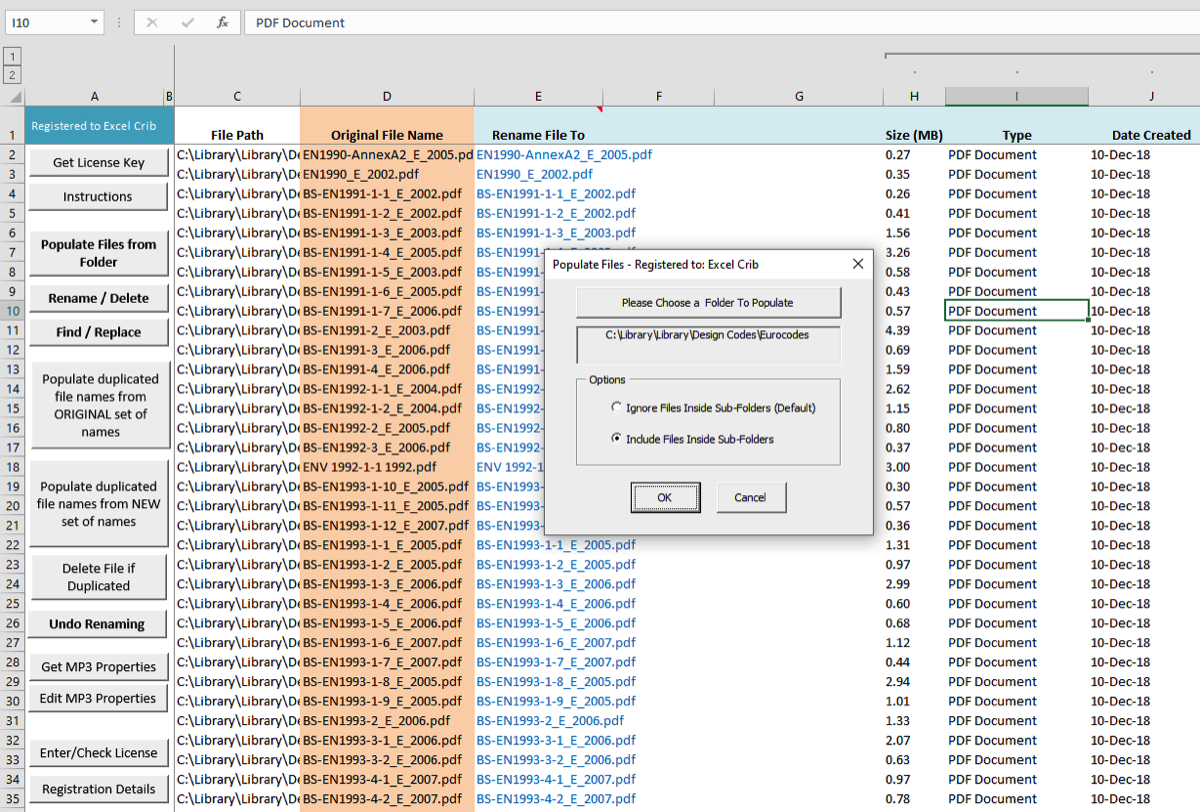
Microsoft Excel ha evolucionado mucho más allá de la simple hoja de cálculo que muchos conocieron hace años. Ahora es una potente herramienta de colaboración y gestión de información que, combinada con servicios en la nube como Microsoft 365, permite organizar y controlar documentos y datos de formas nunca vistas. Si alguna vez te has preguntado cómo crear tu propio gestor de archivos dentro de Excel, este artículo es justo lo que necesitas para aprovechar al máximo sus capacidades y optimizar la administración de tus documentos y datos.
En las siguientes líneas vamos a explorar en detalle cómo puedes convertir Excel en una especie de gestor documental personalizado, qué ventajas y limitaciones tiene esta estrategia y qué alternativas puedes considerar si necesitas un sistema aún más potente. Todo ello presentado de manera clara, práctica y utilizando un lenguaje cercano y directo, para que consigas resultados eficaces sin perderte en tecnicismos innecesarios.
¿Por qué usar Excel como gestor de archivos?
La versatilidad de Excel lo convierte en una herramienta idónea para centralizar el control y seguimiento de documentos, especialmente en entornos donde no es posible o necesario implantar soluciones mucho más complejas como SharePoint o sistemas de gestión documental profesionales. Con Excel puedes mantener fácilmente un registro de archivos, usuarios responsables, fechas de modificación, estados de revisión y otros datos clave, todo en un solo archivo que puede compartirse y editarse desde cualquier dispositivo compatible con Microsoft 365.
Creamos un gestor de archivos básico en Excel: conceptos fundamentales
La idea principal detrás de un gestor de archivos en Excel es dotar de estructura y orden a la manera en que administras y localizas documentos digitales. Para ello, puedes utilizar una hoja o varias hojas en un libro de Excel que sirvan como base de datos donde anotar:
- Nombre del archivo
- Enlace o ruta de acceso (local o en la nube, como OneDrive, SharePoint, Dropbox, etc.)
- Fecha de creación y última modificación
- Usuario responsable o autor
- Tipo o categoría de documento
- Comentarios adicionales o estado de revisión
De este modo, tu hoja de Excel se convierte en un índice inteligente de tus archivos importantes, accesible por cualquier miembro del equipo que tenga los permisos adecuados. Todo ello puede complementarse con filtros avanzados, tablas dinámicas y funcionalidades de búsqueda para localizar rápidamente cualquier documento que necesites.
Integración con bibliotecas de documentos de Microsoft 365
Muchas organizaciones usan Microsoft 365 para gestionar sus archivos y documentos, especialmente a través de las bibliotecas de documentos de SharePoint o almacenamientos en OneDrive Empresarial. La ventaja más destacada es que puedes vincular esos recursos directamente desde Excel. Puedes generar una columna de enlaces en la que cada celda incluya la URL de un archivo almacenado en la nube, de forma que al hacer clic se abra automáticamente en la aplicación correspondiente.
Esta integración permite arrastrar y soltar archivos en las bibliotecas de documentos, así como organizar carpetas para una estructura lógica y sencilla de usar. Desde el propio Explorador de archivos de Windows puedes ver y mover los archivos directamente en las bibliotecas de SharePoint si tienes permisos suficientes, facilitando todavía más la gestión y el acceso desde Excel.
Compatibilidad y colaboración en tiempo real
Una de las grandes ventajas de Excel al trabajar en la nube es la posibilidad de editar a la vez que otros compañeros. Si todos los usuarios utilizan Excel para Microsoft 365, Excel Online o las versiones móviles para Android e iOS, podrán ver en tiempo real los cambios que va haciendo cada uno e incluso visualizar las selecciones de otros colaboradores, siempre y cuando tengan activada la función de Autoguardado (AutoSave).
Es importante tener en cuenta que, si algún miembro utiliza una versión anterior, como Excel Mobile o una edición que no sea de Microsoft 365, puede haber problemas tanto para ver las selecciones de otros como para editar simultáneamente. Esto conviene tenerlo en cuenta al implantar un sistema colaborativo basado en Excel para la gestión de archivos.
Sugerencia de estructura para tu gestor de archivos en Excel
Para que tu gestor sea realmente funcional y escalable, recomendamos organizar la hoja de cálculo de acuerdo a tus propias necesidades. Un ejemplo de estructura podría ser:
- Fila 1 (cabecera): NOMBRE DEL ARCHIVO | RUTA/ENLACE | FECHA CREACIÓN | FECHA MODIFICACIÓN | RESPONSABLE | ESTADO | OBSERVACIONES
- Filas siguientes: registros individuales de cada documento/archivo
Además, puedes usar colores o formatos condicionales para resaltar documentos críticos, vencidos o en estado de revisión. Los filtros automáticos de Excel hacen muy sencilla la localización de cualquier información relevante.
Redactor apasionado del mundo de los bytes y la tecnología en general. Me encanta compartir mis conocimientos a través de la escritura, y eso es lo que haré en este blog, mostrarte todo lo más interesante sobre gadgets, software, hardware, tendencias tecnológicas, y más. Mi objetivo es ayudarte a navegar por el mundo digital de forma sencilla y entretenida.
